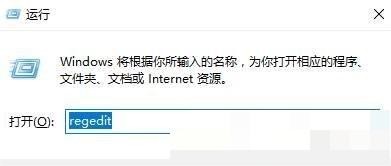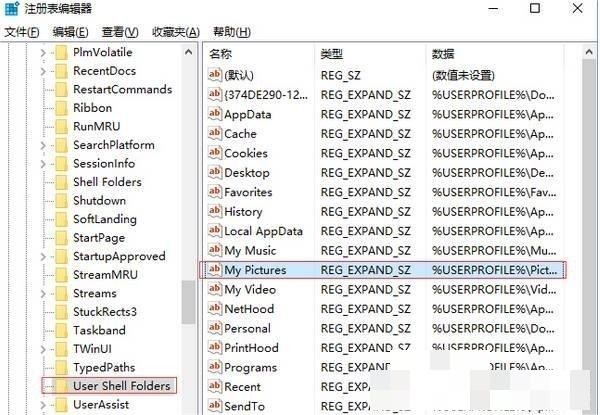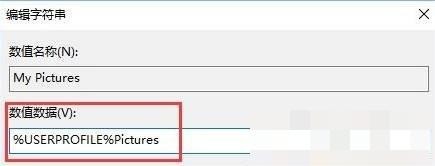首页
win10截图快捷键没反应的解决方法
win10截图快捷键没反应的解决方法
2022-11-25 09:38:22
来源:互联网
作者:admin
系统上一般有默认的截图快捷键,可以帮助用户快速捕捉画面,节省不必要的步骤。但最近有win10用户发现,自己在电脑上按快捷键没有反应了。遇到这种情况该怎么办呢?下面就和小编一起去看看详细的解决方法吧。
win10截图快捷键没反应的解决方法
1、按快捷键【Win+R】打开运行,输入:regedit 后按enter打开注册表。
2、按照以下路径打开:HKEY_CURRENT-USERSoftwareMicrosoftWindowsCurrentVersionExplorerUser Shell Folders。
3、双击右侧的“My Pictures”,修改其数值为:%USERPROFILE%Pictures 单击“确定”,重置截图保存路径。
以上就是小编给大家分享的win10截图快捷键没反应的解决方法,想要了解更多内容,请关注本站,小编会持续为大家更新更多相关攻略。
精品游戏
换一批